ProgeCAD 2021 har fått nya funktioner och förbättrade funktioner som tex bättre hantering av PDF-ritningar. ProgeCAD 2021 har också blivit bättre på att importera ritningar från andra CAD-program, tex från SolidWorks, och så har det blivit snabbare och stabilare.
Förbättringarna gör att ditt CAD-arbete ska gå lättare och snabbare. Du får också ett flexiblare CAD-program som ännu mer kan anpassas efter dina önskningar och behov.
Filmen beskriver kort en del av nyheterna.
Här kommer en beskrivning av de viktigaste nyheterna.
Startsida
När du startar nya ProgeCAD 2021 så välkomnas du av en ny startsida. Där hittar du dina senaste ritningar som du har jobbat med, kan påbörja nya ritningar samt hittar flera andra resurser som t.ex. utbildningar.
Öppna PDF-ritningar
Att använda PDF-filer är ett allt vanligare sätt att dela information med andra. Redan tidigare har du kunnat konvertera PDF-filer till DWG-ritningsfiler för att kunna jobba med dem i ProgeCAD. I den nya versionen så har det kommit nya funktioner för att kunna välja enskilda sidor att konvertera i en PDF-fil, ny funktion för att masskonvertera alla filer i en mapp samt konverteringen har blivit bättre på att känna igen olika typer av linjer som t.ex. streckade linjer.
PDF med Bifoga-funktion
För att skapa PDF-filer har man använt funktionen "skriva ut". Fram till nu har du varit tvungen att skriva ut separata filer för varje ritning eller vy. Nu i ProgeCAD 2021 så finns en ny funktion som gör att du kan lägga till dina utskrifter i en och samma PDF-fil för enklare och smidigare hantering.
Växla urval
Att välja objekt när de överlappar varandra kan vara knepigt. Nu har du en ny funktion som växlar mellan alla överlappande objekt så att du med enkelhet får tag på det objektet som du vill.
Paletten Snabbegenskaper
Nu kommer du åt de vanligaste objektsegenskaperna i en ny palett som heter Snabbegenskaper. Den innehåller bara de vanligaste egenskaperna och visar t.ex. inte koordinater och geometri som kan vara förvillande när du väljer flera objekt samtidigt. Du har givetvis tillgång till den fullständiga egenskapspaletten när du behöver.
Förbättrade Verktygspaletter
När Verktygspaletterna gjorde de blockhanteringen mycket enklare. I ProgeCAD 2021 så har några nya förbättringar tillkommit som underlättar ännu mer.
- Med palettgrupper kan du dela upp panelerna efter vad de innehåller och du kan välja vad som ska visas med ett klick.
- Dela alla dina inställningar och paletter med dina kollegor via en enkel import-/export-funktion.
- Välj vilken förgranskningsikon som ska visas i panelen.
- Samt en ny funktion för att lägga till stora mängder block till verktygspaletten samtidigt.
QR-Kod
Att använda QR-koder har blivit allt vanligare och du kan även använda dem i ProgeCAD. Skapa en QR-kod som kan läsas av med en mobiltelefon eller läsplatta och som ger utökad information som du inte vill eller kan få plats med i ritningen.
Nytt Parametriskt 2D-bibliotek
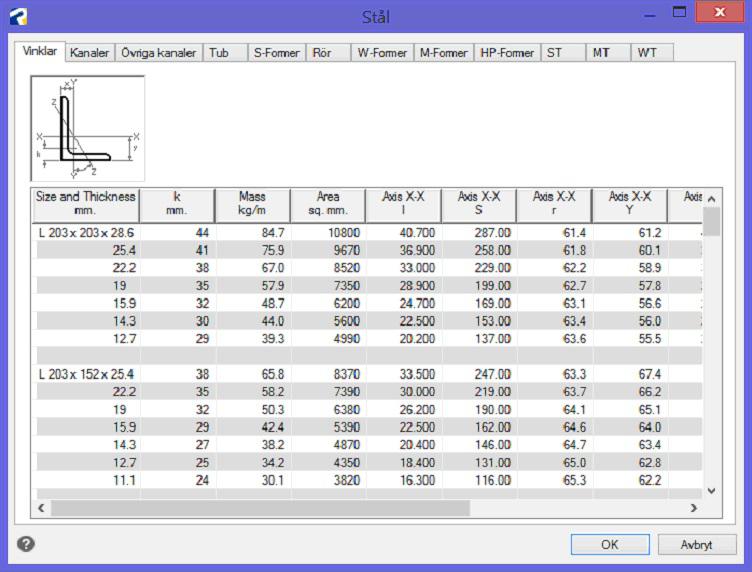
Ett helt nytt bibliotek med parametriska 2D-objekt för både standardprofiler och bärande element i stål och trä. Välj typ av profil och sedan dimension i dialogruta. Du kan ändra egenskaperna så som t.ex. dimension direkt i egenskapspaletten.
Automatisk publicering
Delar du ritningar med andra i t.ex. PDF-filer så måste du komma ihåg att uppdatera dessa varje gång du gör ändringar i dina ritningar. En ny funktion för automatisk publicering exporterar till DWF- och PDF-filer varje gång du sparar eller stänger din ritning så att du säkert vet att alla har samma uppdaterade information.
Snabbare förhandsgranskning av utskrifter
Att förhandsgranska ritningar innan utskrift är ett måste så att du vet att inställningar och skala stämmer. I ProgeCAD 2021 så går det snabbare att generera förhandsgranskningen och du kan nu använda de samma sätt för att zooma och panorera som du gör i ritningen.
Nya fördefinierade Ribbon-arbetsytor

Flera nya arbetsytor ger dig de verktyg du behöver. Utöver den fulla uppsättningen med Ribbon och CAD Klassisk finns nu ett anpassat gränssnitt för dig som är nybörjare med de vanligaste funktionerna som du behöver för att komma igång. Det finns också en arbetsyta särskild anpassad för att rita 2D så att du enklare kommer åt de verktyg och funktioner du behöver och slipper ha onödiga alternativ framme.
Nya Polygon-handtag
Att redigera med hjälp av handtagen direkt på de ritade objekten har alltid varit ett bra sätt att jobba. Ibland har det dock varit frustrerande att få tag i rätt handtag och rätt funktion. Nu har det blivit enklare att redigera alla typer av polygoner och rektanglar med nya handtag och enklare att både tänja, rotera och skala om.
Nya Polygon-egenskaper
Liksidiga polygoner har fått nya egenskaper som gör det mycket enklare att modifiera direkt i egenskapspaletten.
Rotera vid Klistra in och Klistra in som block
När du nu klistrar in objekt i din ritning behöver du inte längre sätt in dem i en fast vinkel utan du kan nu välja i vilken vinkel du vill sätta in objekten. Ett moment mindre att hålla ordning på.
Förbättrade textfunktioner
Textfunktionen har en del nyheter som förenklar texthanteringen.
- Du kan nu klistra in text från t.ex. ett dokument utan att behöva få med formatering.
- Du kan nu enkelt ta bort all formatering från en vald text.
- Välj din egen färg för bakgrundsfärgen i texteditorn.
- Aktivera annotativ text med en enda knapptryckning direkt i texteditorn.
Associativa matriser
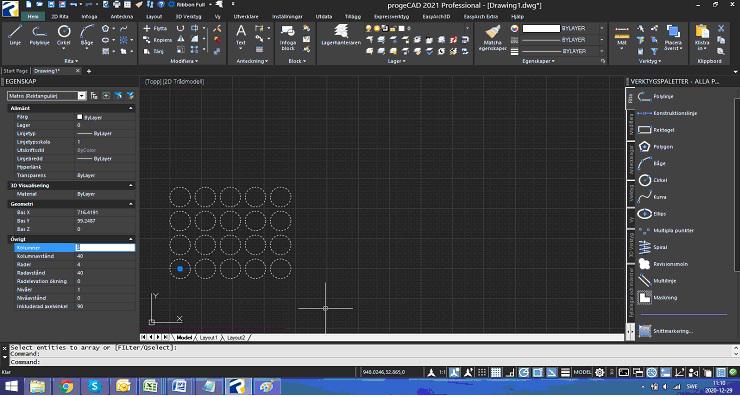
Du kan nu skapa matriser med objekt som är associativa vilket gör att du kan ändra direkt i egenskapspaletten antalet objekt, rad- och kolumnavstånd, rotation m.m.
Nya direktkommandon för olika matristyper:
Nya direktkommandon för att skapa rektangulära och polära matriser som också ger dig möjligheten att byta ut enskilda objekt i matrisen utan att behöva göra om alltihop. Du kan också redigera antalet, rader, kolumner samt 3D-nivå.
Sektions- och Elevationslinjer
Skapar 2D-sektioner och elevationer från 3D-modeller i din ritning. Du kan kontrollera storlek och form för valfri skapad sektion/elevation och dynamiskt uppdatera en befintlig sektion/elevation när de inkluderade objekten modifieras. Funktionerna är liknande till de som finns tillgängliga i AutoCAD Architecture. Kommandot kan användas för alla 3D-objekt inklusive IFC- och Revit-underlag eller importerade modeller.
Förbättrat Area-kommando
Area-kommandot har blivit enklare att använda för nu ser du med en färgad yta vilken del du har markerat så att du säkert vet att du har valt rätt område. Du kan nu också välja att mäta arean för slutna områden med en klickning.
Förbättrad grafikprestanda
ProgeCAD har flera nya förbättringar när det gäller grafikhanteringen och dina möjligheter att göra inställningar för din dator. Förutom att grafiken har blivit snabbare så kan du nu ställa in att dölja små objekt i block vilket förenklar visningen och gör stora ritningar enklare att hantera.
Ritar du i 3D så kommer du märka tydligare och skarpare realistiska visualiseingar och snabbare hantering av tonade ritningar.
MEASUREGEOM (mät geometri)
Mät olika typer av geometrier som avstånd, radie, vinkel och radie för valda objekt eller för punkter med ett och samma kommando.
Dataextrahering
Dina ritningar är fulla av data och information. Med de nya förbättrade funktionerna dör att ta fram data från dina objekt kan du nu enklare än någonsin ska listor och förteckningar, mängdberäkna och summera längder. Placera din information direkt i ritningen eller i en separat fil som t.ex. i Excel.
Använda guider och mallar för att ta fram liknande data från flera olika ritningar.
ATTOUT - ATTIN (attribut ut/in)
Nu kan du snabbt både importera och exportera data från blockattribut i ett standard filformat.
VPLAYER (vyport lager)
Sätter ett lagers synlighet i en vyport. I en layout kan du tilldela en serie av unika visningsegenskaper för varje vyport i layouten. Dessa inställningar tar över de som använda i modellen och kontrolleras i lagerhanteraren. VPLayer fungerar för färg, linjetyp, linjebredd, plotstil, transparens och synlighet (Frys/Tina).
Urvalsfilter
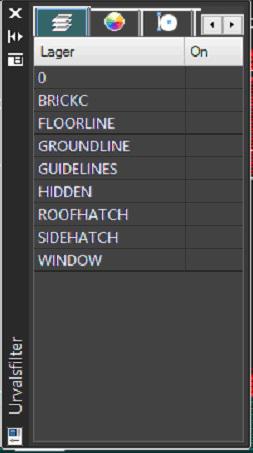
Det nya urvalsfiltret gör att du kan filtrera alla typer av objekt baserat på deras egenskaper så som färg, lager, linjetyp o.s.v. Gör sen snabbt ändringar på hela grupper av objekt på en och samma gång.
Växla FULL SCREEN MODE (fullskärmsläge)
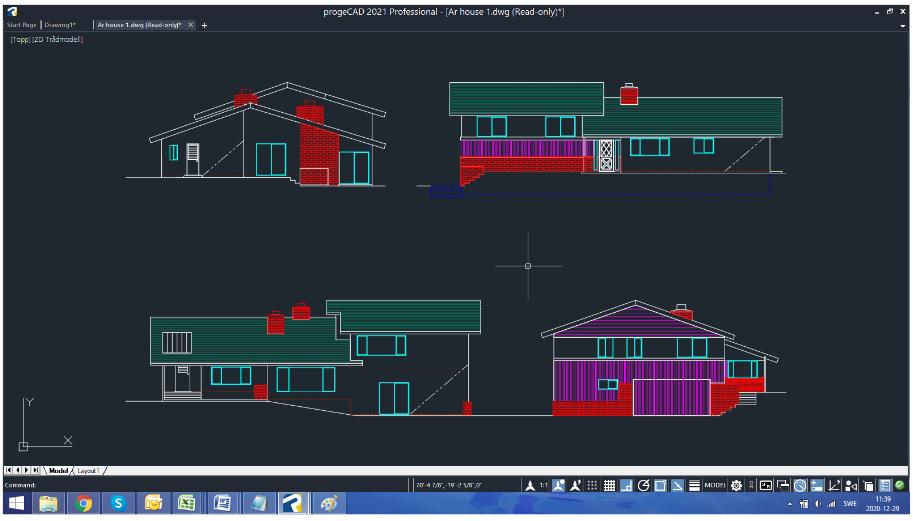
Få en bättre överblick över din ritning genom att välja fullskärmsläge. Verktygsfält, ribbon, paletter med mera döljs från skärmen och du får en maximalt stor ritningsyta. Växla mellan de båda skärmlägena med en klickning på musen.
THICKEN (tjocklek vid 2D->3D)
Konvertera en yta till en 3D-solid och ange vilken tjocklek som den ska ha med detta nya kommando.
CONVTOSURFACE (konvertera till yta)
Konverterar 3D-solider, rutnät och 2D-geometrier till ytor. Kommandot fungerar på slutna 2D-objekt, 3D-solider, regioner, rutnätsobjekt, 3D-ytor samt linjer, bågar och öppna polylinjer med en tjocklek.
CONVTOMESH (konvertera till nät)
Konverterar 3D-solider, poly-ytor och polygon-rutnät, regioner och slutna polylinjer till (rut-) nätsobjekt.
CONVTOSOLID (konvertera till solider)
Konverterar 3D-objekt till 3D-solider.
IMAGECLIP på gränser
Nu kan du klippa infogade bilder efter en polylinje som du väljer som din gräns.
Förbättrade revisionsmoln
Använder du dig av revisionsmoln så har du nu nya möjligheter att välja utseende samt konvertera slutna objekt till ett revisionsmoln.
Kamera
Sätter en kamera och mål för att skapa och spara 3D-perspektiv av objekt.
Fotometriska egenskaper
Du kan nu ställa in både intensitet och färg för dina lampor som du använder för att skapa dina fotorealistiska renderingar.
Ångra steg
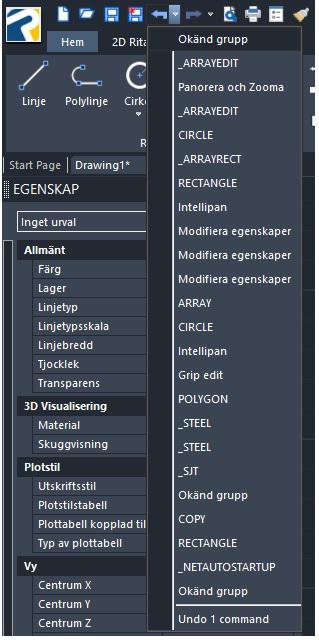
Att ångra och återställa i många steg har fram till nu varit ett himla klickande. Nu kan du istället välja från en lista över dina senaste kommandon och gå så långt tillbaka som du vill direkt i ett enda steg.
Nya Expressverktyg
- SLOPETEXT skapar en text som är justerad till objektet med en lutningsvinkel för en linje eller polylinjesegment.
- COORDSLABEL skapar en textetikett med XY- eller XYZ-koordinatvärdena för en valda punkt med eller utan en hänvisningspil.
- DIMPOLYALIGNED skapar automatiskt en måttsättning i linje runt en vald polylinje genom att använda dess brytpunkter.
- MERGEHATCH sammanfogar valda snittmarkeringar genom att använda de motsvarande egenskaperna.